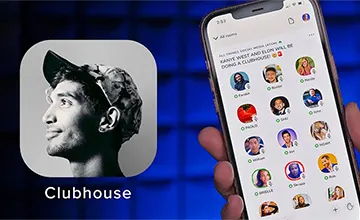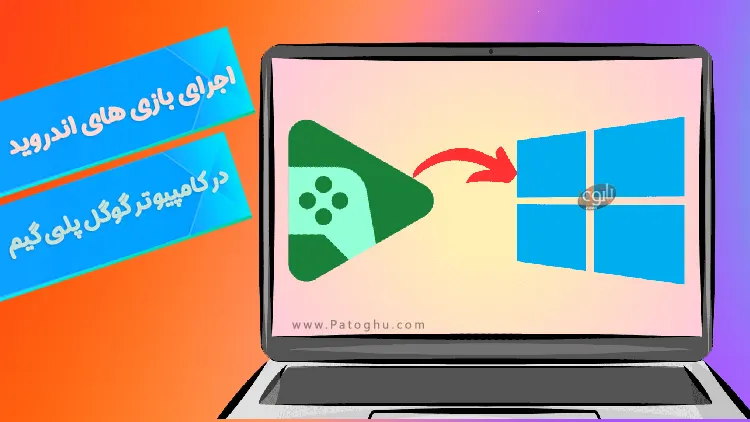
Google Play Games اندروید دارای کتابخانه عظیمی از بازی های شگفت انگیز برای گوشی های هوشمند و تبلت های اندرویدی است. با این حال، ممکن است مواردی وجود داشته باشد که بخواهید این بازیهای اندرویدی را روی رایانه شخصی بازی کنید، زیرا صفحه نمایش بزرگتری دارد، قدرتمندتر است و میتواند با قرار دادن دستگاههای ورودی مانند صفحه کلید و ماوس، تجربه را بهبود بخشد.
در حالی که این امر می تواند با نصب یک شبیه ساز اندروید امکان پذیر باشد، منابع کامپیوتر شما را به شدت تحت تاثیر قرار می دهد، و اگر یک کامپیوتر رده بالا نداشته باشید، با لگ های قابل توجهی روبرو خواهید داشت.
این راهنما هر آنچه را که برای نصب و راهاندازی بازیهای Google Play (بتا) روی رایانه شخصی ویندوزی و اجرای بازیهای اندرویدی روی آن لازم است، به شما نشان میدهد. قبل از آن، بیایید به حداقل شرایط لازم برای دانلود و اجرای بازی های اندروید در کامپبوتر خود نگاه کنیم.
فهرست مقاله
Toggleسیستم مورد نیاز برای اجرای بازی های گوگل در ویندوز
Google Play Games به شما امکان میدهد بازی های Android را روی کامپیوتر یا لپتاپ ویندوزی خود دانلود و بازی کنید. علاوه بر این، شما همچنین می توانید پیشرفت و دستاوردهای خود را در دستگاه ها همگام کنید. از آنجایی که گوگل پلی گیم در ابتدا برای اجرا بر روی اندروید طراحی شده بود، برای اجرای بازیهای اندروید بر روی رایانه شخصی ویندوزی خود بدون هیچ مشکلی باید از برخی الزامات پیروی کنید.
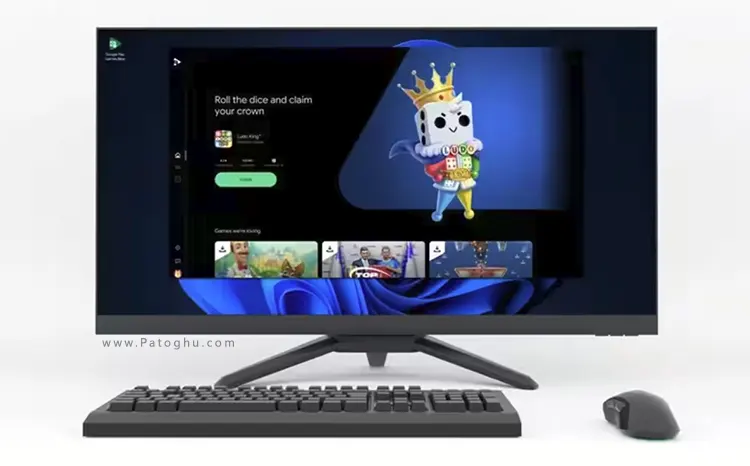
| حداقل سیستم مورد نیاز | |
| سیستم عامل | Windows 10 (v2004) |
| هارد | 10GB space on SSD |
| رم | 8GB RAM |
| گرافیک | Intel UHD Graphics 630 or comparable |
| پردازنده | 4 CPU cores |
نکات مهم دیگری که قبل از نصب گوگل پلی گیمز در ویندوز باید به آن توجه کنید
– از حساب شخصی گوگل خود استفاده کنید.
– مطمئن شوید که Google Play Games در منطقه شما پشتیبانی میشود.
– شناسه مدیریت باید با رمز عبور محافظت شود.
– برخی از بازی ها فقط بر روی دستگاه های مجهز به اینتل اجرا می شوند.
– گوگل پلی گیم را فقط روی کاربر ادمین نصب کنید.
– مجازی سازی سخت افزار ( hardware virtualization ) را فعال کنید.
نحوه دانلود و نصب Google Play Games در ویندوز
اکنون که از همه الزامات اطمینان حاصل کرده اید، زمان آن رسیده است که نحوه دریافت Google Play Games را در کامپیوتر یا لپ تاپ ویندوز خود بررسی کنید.
مرحله 1: مرورگر کامپیوتر خود را باز کنید و وارد صفحه Google Play Games شوید.
مرحله 2: روی گزینه Download Beta کلیک کنید و شروع به دانلود کنید.
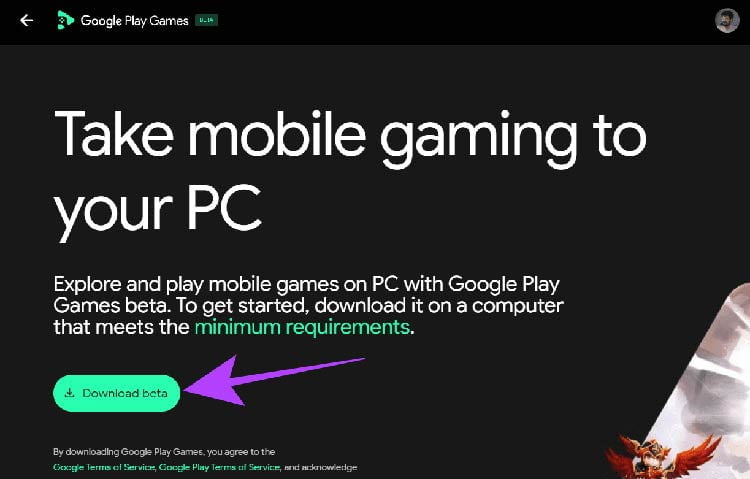
مرحله 4: نرم افزار را اجرا کرده و در صورت درخواست رمز ، باید پسورد ویندوز خود را وارد کرده و Yes را بزنید. نصب شروع می شود و ممکن است چند دقیقه طول بکشد.
مرحله 5: اکنون، پس از نصب برنامه، با حساب Google خود وارد شوید.
مرحله 6: ایمیل و رمز عبور خود را تایپ کنید و Sign in را بزنید.

اکنون، به Google Play Games دسترسی پیدا کردهاید. با این حال، هنگامی که برای دانلود بازی در برخی از سیستم ها ، Install را کلیک کنید، ممکن است از شما خواسته شود که Windows Hypervisor را فعال کنید. مجوزهای لازم را بدهید و پس از نصب Hypervision، می توانید سیستم خود را ریستارت کنید و سپس دوباره به نصب بازی بازگردید.
رفع مشکلات Google Play Games در ویندوز
– گوگل هنوز در حال آزمایش Google Play Gamesدر یک منطقه محدود است و ممکن است نتوانید به آنها دسترسی داشته باشید مگر اینکه Google پشتیبانی منطقه را گسترش دهد. اگر منطقه شما به Google Play Games دسترسی دارد، ( با تحریم شکن می توانید دسترسی داشته باشید )
– حداقل سیستم مورد نیاز برای اجرای بازی در لیست بالا قید شده است ، مطمئن شوید حتما این حداقل ها را دارید.
– از فعال کردن سرویس Windows Hypervisor Platform قبل از نصب اطمینان حاصل کنید.
– در صورت دریافت ارور Windows Hypervision بهتر است نرم افزار را حذف و دوباره نصب کنید.
– بعد از نصب یکبار سیستم خود را ریستارت کنید.
سوالات متداول در مورد اجرای بازی های اندروید در ویندوز
1. شبیه ساز اندروید چیست؟
شبیه ساز اندروید نرم افزاری است که سیستم عامل اندروید را روی رایانه شخصی شما تکرار می کند و به شما امکان می دهد برنامه ها و بازی های اندروید را روی رایانه شخصی خود اجرا کنید.
2. چگونه همگام سازی را برای بازی های گوگل پلی فعال کنیم؟
هنگامی که با شناسه Google Play خود وارد سیستم شوید، برنامه بین داده ها همگام می شود.
3. کدام بازی ها در Google Play Games بتا موجود هستند؟
تا زمان نگارش این مقاله بیش از 100 بازی اندروید در گوگل پلی گیمز وجود دارد. برخی از بازیهای محبوب عبارتند از Mobile Legends: Bang Bang، Asphalt 9، Summoners War، State of Survival: The Joker Collaboration و Pirates of the Caribbean: ToW.